CAD是重要的设计软件之一,能高效率地帮助设计人员进行设计
今天给大家分享一下在CAD里,如何画虚线
1、首先打开中望CAD软件
2、找到并点击图层的特性管理器,在弹出来的图层特性管理器窗口里,点击新建按钮。输入图层的名称:虚线,再选择所需要的图层颜色

3、选择图层里合适虚线线型。这里可以点击加载的按钮,在弹出的窗口里选择需要的虚线线型,还可以通过调整比例因子调整虚线的比例大小。完成后点击确定按钮

4、点击刚刚设置好的图层,把已经完成创建的图层设置为当前图层,或者直接点击虚线线型
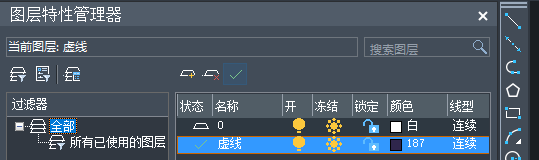

5、最后,点击直线的绘制按钮,这样画出来的线就是虚线了

是不是很简单呢,快跟着小编操作一遍吧
CAD怎么画虚线
最新推荐文章于 2021-08-30 17:53:33 发布








 本文介绍了在CAD软件中,特别是在中望CAD中如何简单快捷地绘制虚线。首先,通过图层特性管理器新建名为“虚线”的图层,并设定所需颜色。接着,选择合适的虚线线型并加载,调整比例因子。然后将设置好的图层设为当前图层,最后使用直线工具即可画出虚线。
本文介绍了在CAD软件中,特别是在中望CAD中如何简单快捷地绘制虚线。首先,通过图层特性管理器新建名为“虚线”的图层,并设定所需颜色。接着,选择合适的虚线线型并加载,调整比例因子。然后将设置好的图层设为当前图层,最后使用直线工具即可画出虚线。
 最低0.47元/天 解锁文章
最低0.47元/天 解锁文章

















 1417
1417

 被折叠的 条评论
为什么被折叠?
被折叠的 条评论
为什么被折叠?








